-
자바 웹 개발 개발환경 세팅(3) Open JDK 설치하기Spring Legacy/개발 환경 2020. 9. 21. 16:27
1. jdk.java.net/ OpenJDK 다운로드 페이지로 접속해서 JDK를 다운로드합니다.
JDK15 버전을 받아 보겠습니다.

윈도를 사용하면 Windows/x64 옆에 있는 zip을 클릭합니다.

2. Open JDK를 저장할 경로를 지정합니다.
저는 이클립스를 저장한 경로로 설정하겠습니다.
내 PC > 로컬 디스크(C:) > _java
경로 : C:\_java
3. 다운로드가 완료되면 지정한 경로인 _java 폴더 안에 넣어 압축 해제합니다.

4. 환경변수 설정하기
내 PC를 우클릭 후 속성에 들어갑니다.

왼쪽에 있는 고급 시스템 설정을 클릭!

고급 탭에서 환경 변수 버튼을 클릭!

시스템 변수에서 새로 만들기 버튼 클릭!

변수 이름 : JAVA_HOME
변숫값 : C:\_java\jdk-15
jdk 저장 경로가 위의 경로와 다르다면,
변숫값은 디렉터리 찾아보기에서 경로를 직접 지정할 수 있습니다.

새로운 시스템 변수가 만들어졌다면, Path 경로에 변수를 추가해야 합니다.
시스템 변수의 Path를 클릭하고 편집 버튼을 클릭!

새로 만들기 버튼을 누르고
% JAVA_HOME%\bin을 추가하고 확인 버튼 클릭!

한 번 더 확인 버튼을 누르면 환경 변수 설정이 완료됩니다.

5. 환경변수 설정 후 실행 확인
jdk 가 잘 실행되는지 테스트하기 위해
윈도 키 + r을 눌러 실행창을 띄우고 , cmd를 입력하고 확인 버튼 클릭!
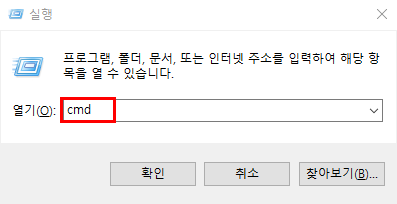
javac를 입력했을 때 아래처럼 나온다면,
jdk 설치가 완료된 것입니다.

이와 같이 OpenJDK를 제대로 실행하기 위해 설치 경로를 지정하고, 시스템 PATH 환경 변수에 추가했습니다.
다음 게시글에는 이클립스 기본 세팅 및 환경설정을 해보겠습니다.
'Spring Legacy > 개발 환경' 카테고리의 다른 글
자바 웹 개발 개발환경 세팅(6) MariaDB 설치 (0) 2020.09.28 자바 웹 개발 개발환경 세팅(5) Tomcat 설치하기 (0) 2020.09.24 자바 웹 개발 개발환경 세팅(4) 이클립스 기본 세팅 (0) 2020.09.23 자바 웹 개발 개발환경 세팅(2) Oracle JDK 설치하기 (2) 2020.09.21 자바 웹 개발 개발환경 세팅(1) 이클립스(eclipse)설치하기 (4) 2020.09.18